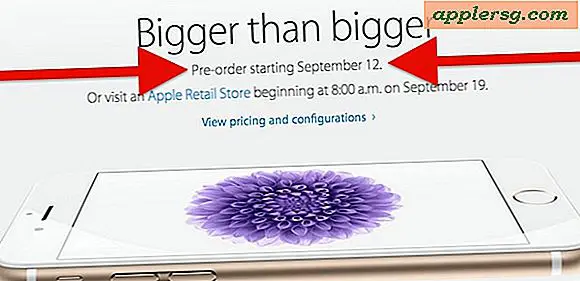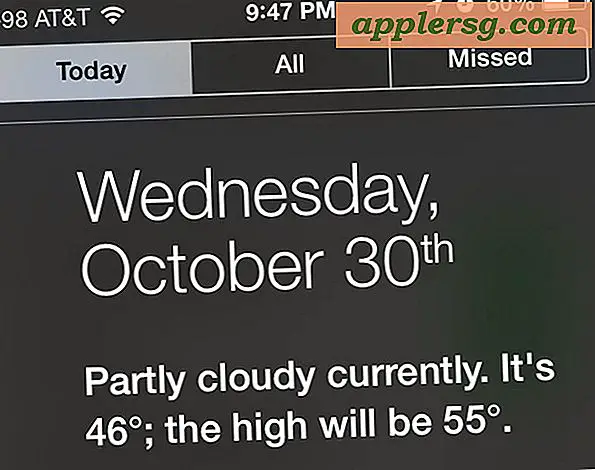7 + Fräckande saker i IOS 8 och vad man ska göra om dem

IOS 8 är en riktigt bra förbättring för iPhone, iPad och iPod touch med många förändringar, några stora och lite små, men låt oss möta det, det finns några saker som är lite irriterande också. Oavsett om du bara har en ny iPhone 6-märke och flyttat dina saker över, eller helt enkelt uppdaterad till iOS 8 på en befintlig enhet, finns det några inställningar som du kanske vill byta eller anpassa efter dina önskemål. För de som har uppdaterat, kan vissa av dessa inställningar ha stängt av dig för länge sedan, men efter uppdateringen av iOS 8 kan de automatiskt ha aktiverat sig igen.
0: iOS Vad? Det är så enormt att jag inte ens kan installera iOS 8!
OK för dem som försöker uppdatera ... det här kommer att gå först. För så många användare kan de inte ens uppdatera till iOS 8 på grund av de stora krav på fri lagring på 5 GB eller mer. Den goda nyheten är att du kan komma runt dessa lagringsfelmeddelanden genom att använda iTunes för att installera iOS 8 ändå. Ja det kräver en dator, och ja du borde fortfarande säkerhetskopiera din enhet innan du uppdaterar på det sättet.
1: Vad hände med kamerans roll? Är mina gamla bilder borta?!?
Vi berörde detta kort redan, men det är fortfarande förvirrande många användare där ute. Medan Camera Roll saknas är dina äldre foton inte. Så här får du tillgång till dina äldre bilder i IOS 8:
- Öppna appen App och tryck på fliken Foton i stället för Album
- Knacka på det övre vänstra hörnet där det står "år" - det här zoomar ut till en spännande vy över alla dina bilder som tagits över tiden som finns på iPhone eller iPad
- Knacka in i de allra första små miniatyrbilderna för att bläddra till dina tidigaste bilder
Detta är bara min åsikt, men bristen på Camera Roll är verkligen inte intuitiv och har orsakat mycket sorg för användare som är vana vid sin existens, Camera Roll har varit med iOS sedan den första iPhone någonsin släpptes trots allt. Vi hoppas att det går tillbaka med en iOS 8-uppdatering, kanske iOS 8.1.
2: Ditch tangentbordet Clicky Sounds
Clicky Klicka, Clicky Clicky Clicky! Åh ljudet av att skriva på en pekskärm. Medan dessa ljud hjälper vissa användare att skriva på IOS-tangentbordet, men de stör också många andra. Att stänga av dem är lätt.
- Från appen Inställningar, gå till "Ljud"
- Rulla hela vägen ner till botten till "Tangentbordsklick" och växla den växeln till OFF-läget
Om du bestämmer dig för att du vill höra dessa klick igen, vänd du bara om den här omkopplaren igen och du kommer att klicka direkt bort.
3: Dölj folkens ansikten från multitasking-skärmen
Om du har besökt multitasking-skärmen i iOS 8 har du antagligen märkt att en handfull dina vänner och familjer står inför fodrar överst på skärmen. Kanske är jag konstig, men jag finner den här funktionen onödig och alls inte relaterad till att sluta apps, så här är hur du stänger av det:
- Öppna inställningar och gå till "Mail, Contacts, Calendars" - ja verkligen
- Tryck på "Visa i App Switcher"
- Vrid båda dessa omkopplare till OFF för att dölja ansikten från multitaskingsskärmen
Ändringen är omedelbar och om du dubbelklickar på hemknappen hittar du ansiktena borta. Eller om du gillar dem, håll dem där, men det ser lite trångt ut på allt utom de större skärmade enheterna.
4: Stoppa upprepade meddelandevarsljud
Har du någonsin märkt hur iPhone-textmeddelanden varnar dig en gång, varnar några minuter senare igen? Det här låter som om du har mer än ett meddelande, men det är faktiskt bara en som upprepar sig själv - så nej, du blir inte galen. Den här funktionen aktiveras som standard med varje ny iOS-enhet, och vissa användare upptäckte att den aktiverades igen med iOS 8-uppdateringen. Så här stoppar du det:
- Gå till "Inställningar" och sedan till "Meddelanden" och välj "Meddelanden"
- Bläddra hela vägen till "Repetera varningar" och vänd det till "Aldrig"
Klar, inget mer akustiskt ljud för att upprepa sig.
5: Stäng av Läs kvitton
Läs kvitton är mycket mer aggressiva i IOS 8 och meddelar användare inte bara när ett textmeddelande har lästs från en annan iMessage-användare, men också när ett ljudmeddelande hörs eller en video spelas ... som kan vara lite för mycket info för vissa användare, så du kanske vill stänga den kvittonfunktionen för alla iMessages.
- Gå till "Inställningar" och gå till "Meddelanden"
- Vrid "Skicka läskvitton" till OFF-läget
Du kan alltid slå på dem igen om du känner för att låta folk veta att du läser (eller snarare bara tittat på) deras meddelande.
6: Massor av förinstallerade appar
Många användare har blivit kikade för att upptäcka det större antalet förinstallerade appar på deras idevices. IOS 8 levereras med en handfull nya standardprogram, inklusive hälsa, tips, iBooks, podcasts, liksom de vanliga misstänkta av Game Center, NewsStand, Stocks och resten. Standardprogrammen kan inte raderas, så du är säker på att du lägger dem i en sekundär startsida eller en mapp om du inte använder dem. Men det finns andra appar som kommer förinstallerade med iOS 8 för dem som köper nya iPhones, inklusive iMovie, Garageband, Keynote, Pages och Numbers - och dessa appar kan avinstalleras genom att ta bort dem som vanligt med ett knäpp-och-håll-trick.
7: Dölja QuickType Predictive Text och Autocorrection Keys
Många användare gillar QuickType-funktionen, som visar en lista med förutspådda och / eller autokorrigerade ord överst på IOS-tangentbordet, medan vissa tycker att det är mindre användbart. Men du kan snabbt gömma den lilla snabbtypslådan med en svepande gest:
- Peka och håll på ett ord i QuickType-förslagslådan och dra sedan ner för att stänga QuickType-lådan
Det är det, om du vill se QuickType igen, sveper du bara uppåt från den lådan på IOS-tangentbordet för att avslöja förslagen igen.
-
Något annat som du har funnit vara obehag i iOS 8 eller på din nya iPhone som vi saknat? Låt oss veta vad som buggar dig, eller hur du fixade något som irriterade dig!